Déplacez la barre des tâches de Windows 11 vers la gauche en 6 étapes rapides

La plupart d’entre nous utilisent Windows 10 depuis un certain temps et, naturellement, nous nous sommes habitués à une certaine disposition de l’interface utilisateur.
Bien que le changement apporté par la refonte complète du système, dans le cadre du nouveau système d’exploitation Windows 11, ne soit pas majeur, certains ont du mal à s’adapter à cette nouvelle disposition récente.
Eh bien, soyez assuré que Microsoft a prévu cela et, par conséquent, a permis de modifier la position de certains éléments de l’interface utilisateur, tels que le menu Démarrer et les icônes de la barre des tâches.
Vous avez peut-être également remarqué une nouvelle icône ajoutée à la barre des tâches de Windows 11, étiquetée Widgets dans le système d’exploitation.
Activez votre Windows avant de déplacer votre barre des tâches
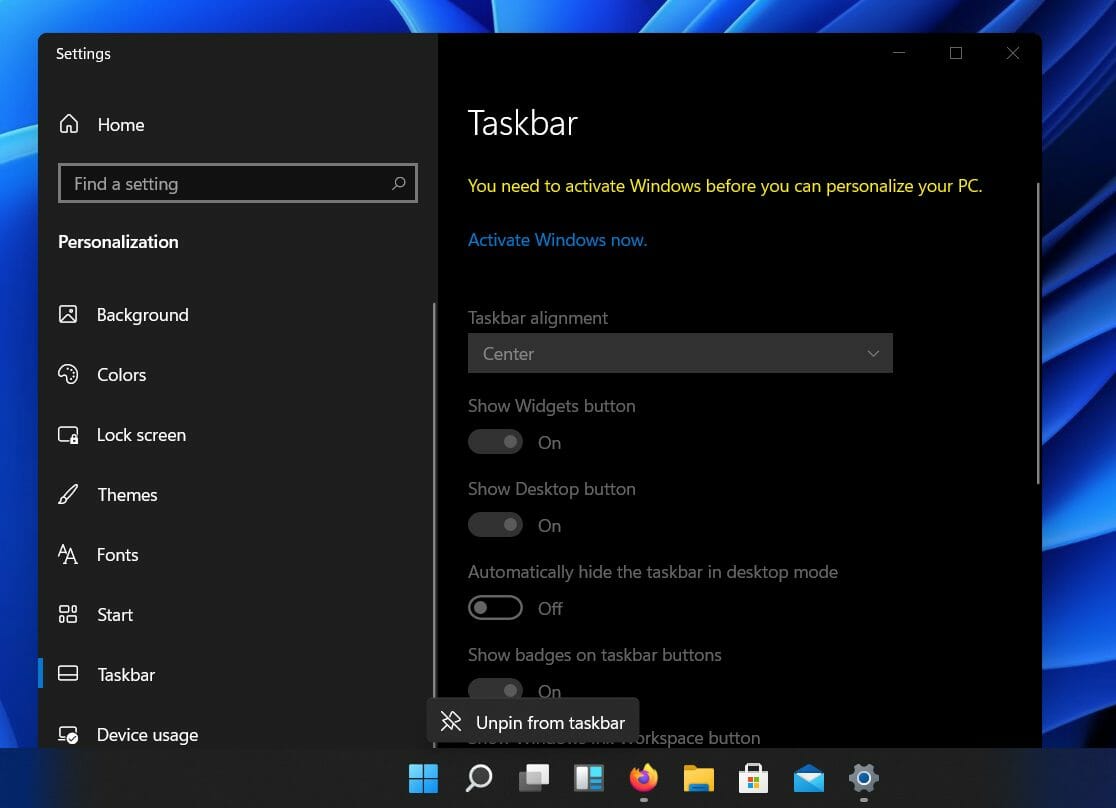
Il convient de noter que les utilisateurs peuvent seulement personnaliser la position de la barre des tâches sur leurs appareils s’ils utilisent des versions activées de Windows. Par conséquent, pour déplacer la barre des tâches vers le côté gauche, vous devez d’abord activer Windows 11.
Si vous ne pouvez pas activer Windows 11, consultez notre article et découvrez comment résoudre le problème.
Comment déplacer la barre des tâches vers le côté gauche ?
Windows 11 vous permet également de déplacer le menu Démarrer et les icônes des applications de la barre des tâches vers le côté gauche. C’est en mode sombre aussi https://t.co/VDS08QPsl5 pic.twitter.com/cg54hIgU4T
— Tom Warren (@tomwarren) 15 juin 2021
Ne paniquez pas en pensant que cela va prendre beaucoup de temps, car ce processus est assez simple et ne prend qu’une minute à réaliser.
Vous pouvez rapidement déplacer votre barre des tâches vers le côté gauche via les paramètres intégrés de votre appareil. En quelques clics, vous pouvez définir une nouvelle position pour votre barre des tâches.
- Appuyez sur Touche Windows + I pour faire apparaître le menu Paramètres.
-
Sélectionnez Personnalisation, puis faites défiler vers le bas jusqu’à la section Barre des tâches.
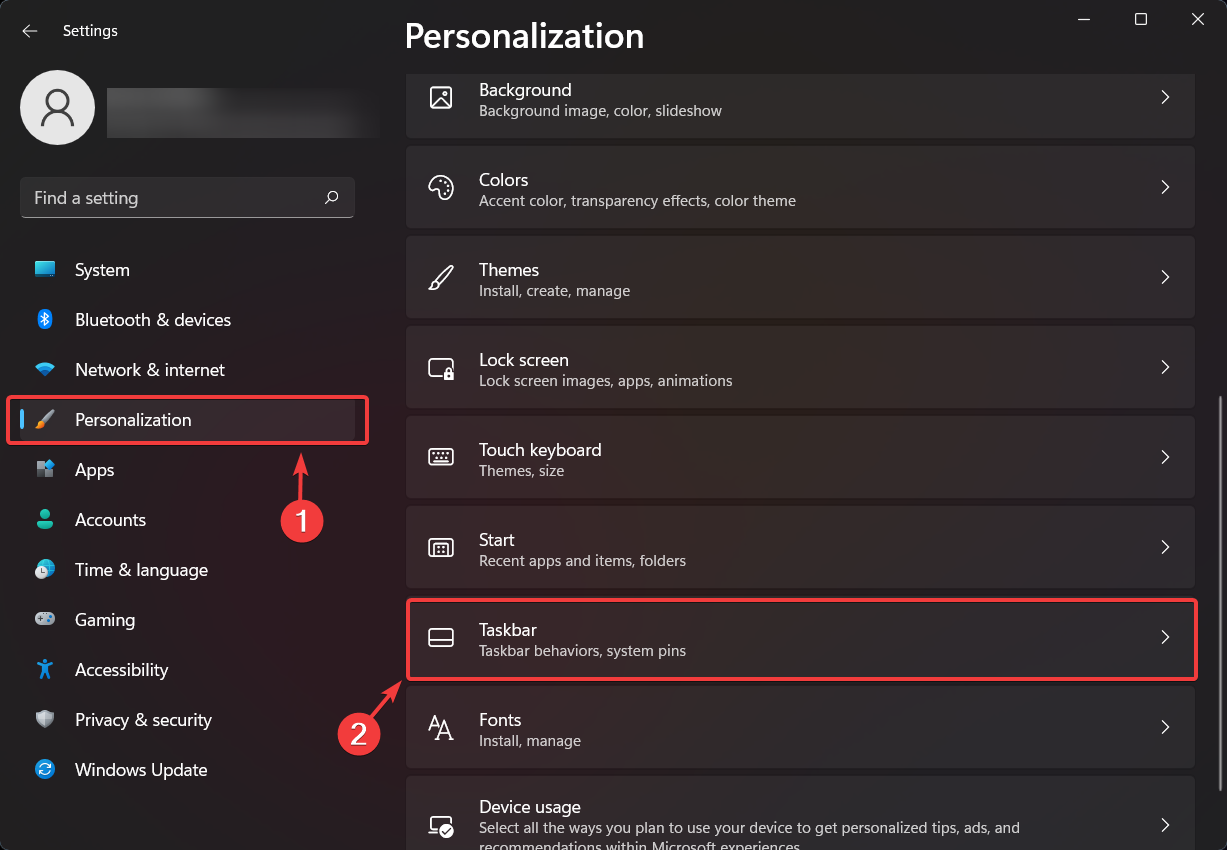
-
Cliquez sur Comportements de la barre des tâches pour accéder au menu déroulant.
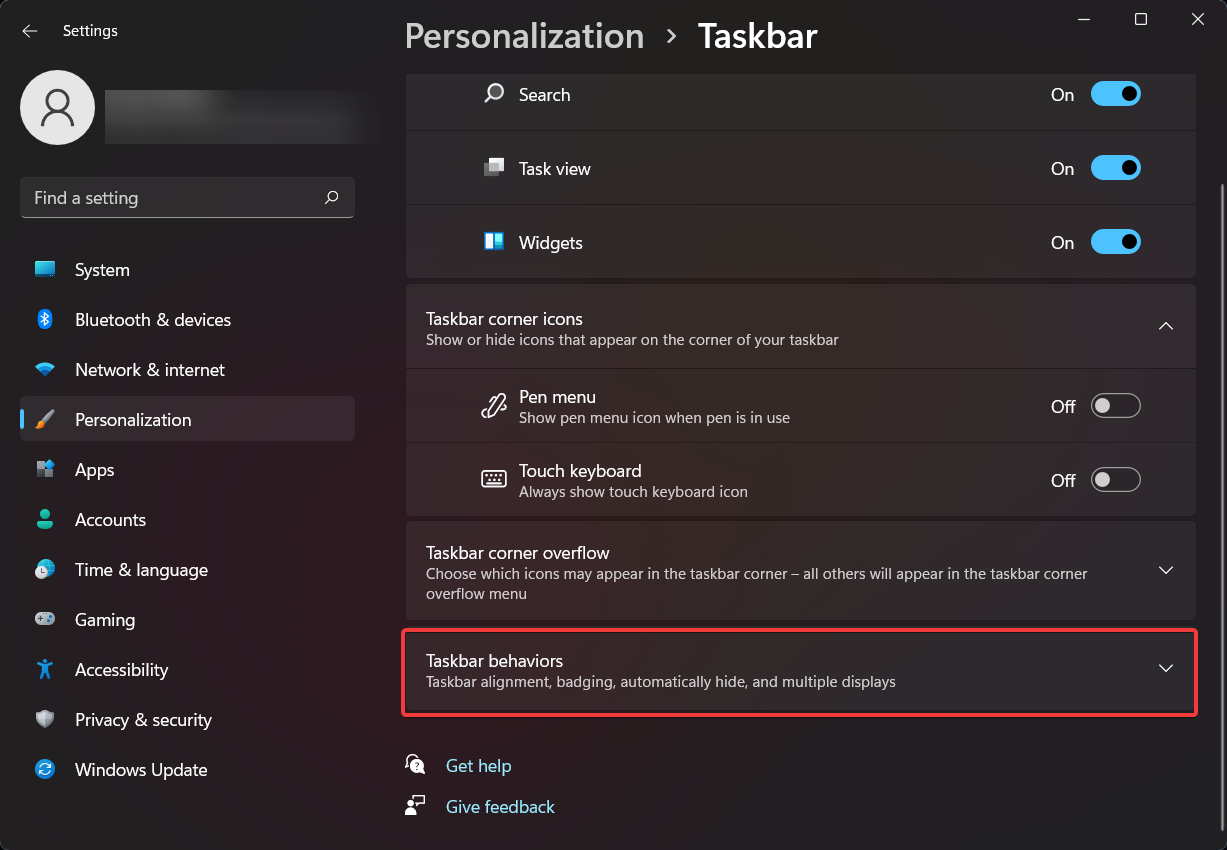
-
À côté de Alignement de la barre des tâches, cliquez sur le menu déroulant.
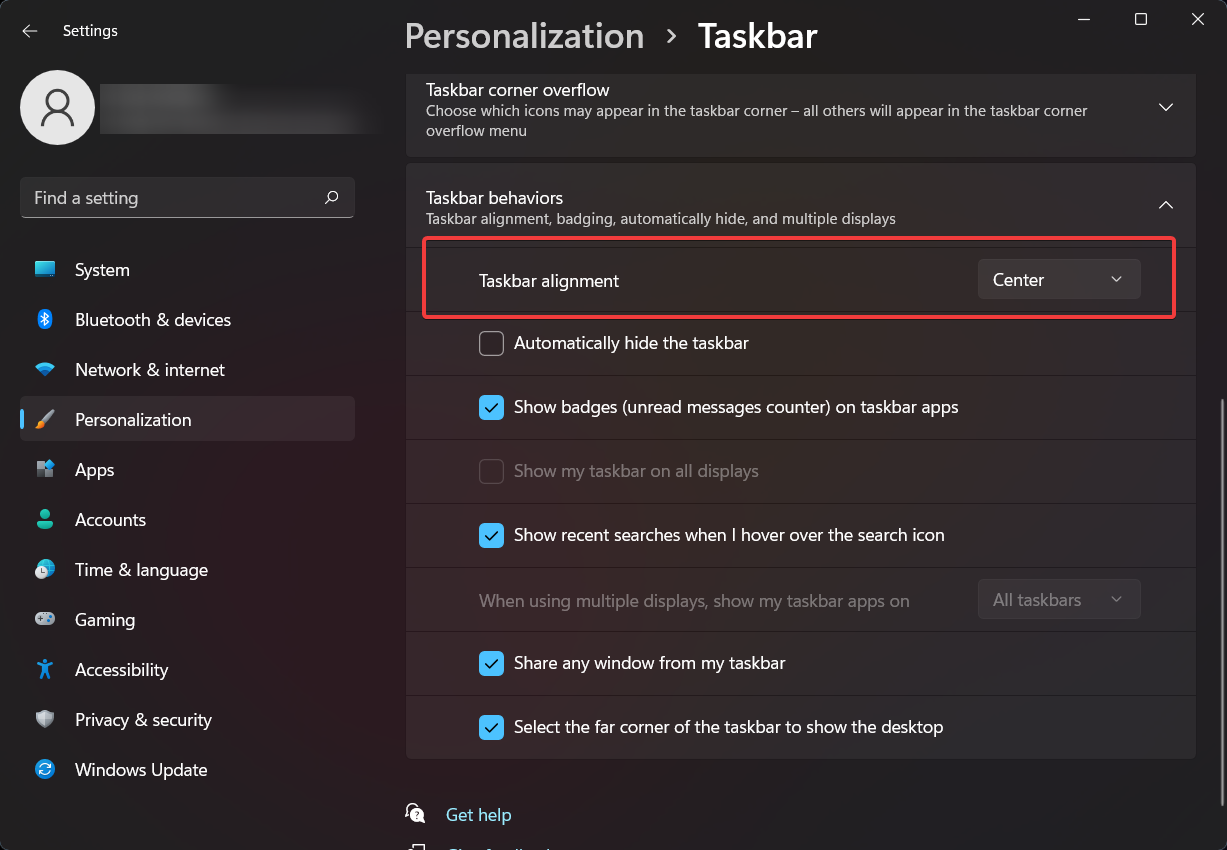
- Ici, vous aurez deux options : Gauche et Centre. Choisissez Gauche.
- Maintenant, votre barre des tâches est sur le côté gauche de l’écran.
Si vous souhaitez déplacer votre barre des tâches Windows 11 sur le côté ou en haut, consultez notre article dédié.
Est-il nécessaire de revenir à la position de la barre des tâches à gauche ?
Après avoir lu des informations suggérant la possibilité de revenir sur les changements que Windows 11 apporte à la barre des tâches et à ses applications et menus, les utilisateurs n’étaient pas vraiment impressionnés, pour le dire poliment.
Je ne peux pas dire que ça me dérange beaucoup le menu Démarrer, de toute façon.
Pour moi, le véritable problème est le manque de politique de groupe et de contrôle des mises à jour de Windows. C’est un niveau de paternalisme que Microsoft doit cesser. Mais Microsoft ne connaît pas la situation locale complète de l’ordinateur utilisé.
En suivant un fil de discussion tendance sur Reddit, nous pouvons déduire que la grande majorité des utilisateurs, qui se tiennent informés de tout ce qui concerne Windows, s’attendaient en fait à d’autres améliorations plus significatives.
Beaucoup d’entre eux ont encore l’impression que c’est juste Windows 10, avec un aspect différent et plus moderne. Cela peut sembler ainsi, pour le moment, car la version qui a été divulguée est loin d’être complète.
Il est très probable que beaucoup d’opinions changeront lorsque Microsoft sortira réellement la version complète et fonctionnelle de ce système d’exploitation très attendu.
Si vous êtes plus intéressé par la personnalisation de votre bureau Windows, nous avons un excellent guide pour personnaliser la disposition du menu Démarrer.
Nous espérons que notre guide vous a aidé à déplacer la position de votre barre des tâches. Faites-nous savoir dans la section des commentaires ci-dessous si vous avez des questions.













